برای نصب ویندوز 10 عجله نکنید

همانطور که میدانید ویندوز 8 برخلاف انتظار مایکروسافت چندان مورد توجه قرار نگرفت و بسیاری از کاربران استفاده از ویندوز 7 را به نسخههای جدیدتر این سیستمعامل ترجیح میدادند.
مایکروسافت با شکست در عرضه ویندوز 8 بسرعت مشکلات عمده آن را رفع و نسخه 8.1 این سیستمعامل را منتشر کرد، اما باز هم کاربران تمایلی به نسخه جدید نشان ندادند و مایکروسافت تصمیم گرفت برگ برنده دیگری را رو کند؛ این بار نوبت به ویندوز 10 رسید.
ویندوز 10 تغییرات بسیاری کرده بود که البته بسیاری از آنها به ظاهر ویندوز مرتبط هستند و کارشناسان معتقدند ویندوز 10 هیچ تحول جدیدی نیست، بلکه مشکلاتی که در طراحی ظاهری ویندوز 8 وجود داشته و نتوانسته رضایت کاربران را جلب کند، در این نسخه اصلاح شده یا با اضافهشدن امکانات جدید، بهینهشده است.
البته ذکر این نکته ضروری است که مایکروسافت قصد دارد ویندوز10 را به سیستمعاملی یکپارچه برای رایانه، تلفنهمراه و تبلتهای خود تبدیل کند که ممکن است انجام این کار موجب محبوبیت چند برابر این سیستمعامل در میان کاربران رایانههای خانگی و دستگاههای هوشمند شود.
با این حال تا امروز نسخه رسمی این سیستمعامل منتشر نشده و نسخههای پیشنمایشی که در اختیار کاربران قرار گرفته نیز مشکلاتی دارد که موجب میشود بهعنوان یک سیستمعامل پایدار نتوانید آن را روی رایانه خود نصب کنید.
دوست دارید امکانات جدید این سیستمعامل را در ویندوزهای 7 و 8 تجربه کنید؟ نرمافزارهای مختلفی وجود دارد که این امکانات را با قابلیتهای بیشتر در اختیار شما قرار میدهد و شما میتوانید بدون نیاز به نصب ویندوز 10، آنها را روی ویندوز فعلی رایانه خود نصب کرده و از آنها استفاده کنید. در ادامه این مطلب برخی از این نرمافزارها را به شما معرفی میکنیم.
منوی شروع و کاشیها
یکی از تغییراتی که ویندوز 10 داشته، بازگشت منوی شروع است. این منو ترکیبی از منوی شروع در ویندوز7 و صفحه شروع در ویندوز8 است. هنگامی که روی گوی ویندوز کلیک کنید منویی شامل کاشیهای زنده برای شما بهنمایش در میآید و میتوانید این کاشیها را باتوجه به سلیقه خود مرتب کنید، تغییر اندازه دهید و گزینههای دلخواه را حذف کرده یا افزایش دهید.
نرمافزار Start Menu Reviver2 ابزاری رایگان با امکاناتی به مراتب بیشتر برای استفاده در ویندوزهای 7، 8 و 1/8 است. به کمک این برنامه میتوانید منوی جذاب ویندوز10 را به ویندوز فعلی رایانه خود اضافه کنید و از امکانات بیشمار دیگری ازجمله جستجوی قدرتمند، تبدیل سایتهای مورد علاقه به کاشیهای زنده در منوی شروع، تغییر گوی ویندوز، دسترسی سریع به برنامههای دسکتاپ و نرمافزارهای مترو، عملکرد بسیار عالی در نمایشگرهای لمسی، دسترسی سریع به صفحه شروع و... نیز بهرهمند شوید.
http://www.reviversoft.com/downloads/StartMenuReviverSetup.exe
لبههای چسبنده و مدیریت پنجرهها
قابلیت Snap از ویندوز 7 مشاهده شد. به کمک این قابلیت هنگامی که پنجرهای را به سمت راست یا چپ صفحهنمایش منتقل کنید، کادر محوی به نمایش در میآید که به شما این امکان را میدهد تا با رها کردن پنجره، نیمی از صفحهنمایش در سمت راست یا چپ به آن اختصاص یافته و پنجره نیز بهطور خودکار ضمن تغییر اندازه به راست یا چپ صفحه نمایش بچسبد.
این قابلیت در ویندوز10 کمی بهینه شده و امکان چسباندن چهار پنجره در صفحه نمایش در اختیار شما قرار میگیرد. همچنین با قراردادن هر پنجره در جایگاه مشخص شده، ویندوز نسبت به قرارگیری پنجره بعدی در جایگاههای موجود از شما سوال میکند.
نرمافزار AquaSnap ابزاری فوقالعاده برای استفاده از این قابلیت در دیگر نسخههای ویندوز شامل ویندوز ایکسپی، ویستا، 7 و 8 است.
بهکمک این نرمافزار امکانات مختلفی در اختیار شما قرار میگیرد که عبارت است از:
ـ چسباندن تعداد دلخواه پنجرهها به کنارهها یا گوشههای صفحه نمایش
ـ تغییر اندازه پنجرهها به اندازه دلخواه و محدود نبودن در تناسب پنجرهها (لزوما نیازی نیست هر چهار پنجره به یک اندازه باشند)
ـ چسباندن پنجرهها به لبه صفحهنمایش یا لبه دیگر پنجرههای موجود
ـ بزرگنمایی پنجره با دوبار کلیک روی هر یک از لبههای آن (بهعنوان مثال دوبار کلیک روی لبه پایینی پنجره موجب افزایش طول از لبه پایینی شده و لبه پایینی به لبه پایین صفحه نمایش میچسبد، همچنین دوبار کلیک روی گوشه بالا سمت راست موجب افزایش طول لبه بالایی و لبه سمت راست شده و پنجره به گوشه بالا سمت راست میچسبد.)
ـ حرکت و جابهجایی تمام پنجرههای بههم چسبیده بهطور همزمان
ـ قراردادن پنجره دلخواه روی تمام پنجرهها با تکان دادن آن
http://www.nurgo-software.com/products/aquasnap/28
برنامههای مدرن در پنجرههای دسکتاپی
نرمافزارهای مدرن یا همان برنامههایی که در محیط مترو اجرا میشود، تمام فضای صفحهنمایش را بهخود اختصاص میدهد. این قابلیت ممکن است موجب زیبایی محیط کار برنامه شود یا فضای بسیاری را برای استفاده از برنامه در اختیار شما قرار دهد، اما کاربرانی که میخواهند چند کار را بهطور همزمان انجام دهند، از این قابلیت ناراضیاند و این نارضایتی بهحدی زیاد بوده که مایکروسافت در ویندوز10 این مشکل را رفع کرده است. در ویندوز 10 شما میتوانید برنامههای محیط مترو را نیز مانند دیگر برنامههای ویندوزی در پنجرههای دسکتاپی اجرا کرده و آنها را تغییر اندازه دهید تا بتوانید چند برنامه را در کنار یکدیگر اجرا کنید.
انجام این عملیات در ویندوز 8 و 1/8 نیز با نرمافزار ModernMix امکانپذیر است. این نرمافزار به شما این امکان را میدهد برنامههای مدرن ویندوز 8 را در پنجرههای دسکتاپی اجرا کنید، این برنامهها را به نوار وظیفه ویندوز سنجاق کنید و برای بستن آنها نیز از آیکون Close در نوار عنوان پنجره کمک بگیرید.
استفاده از این نرمافزار برای 30 روز رایگان است و میتوانید آن را از لینک زیر دانلود کنید:
http://www.stardock.com/products/modernmix/download.asp
مدیریت بستههای نصبی
یکی دیگر از امکانات جدید ویندوز 10 قابلیت OneGet است. ابزار OneGet مجموعهای از بستههای نصبی از برنامهها و ابزارهای مختلف قابل استفاده در ویندوز است. با استفاده از این ابزار هنگام نیاز به نصب یک برنامه میتوانید بدون مراجعه به سایت سازنده برنامه یا جستجو در اینترنت به OneGet مراجعه کرده و با استفاده از یک خط دستور، از مجموعه برنامههای OneGet برنامه موردنظر را درخواست کرده و آن را روی سیستمعامل نصب کنید. بهاین ترتیب نهتنها نرمافزارهای مخرب روی رایانه شما نصب نمیشوند، بلکه عملیات جستجو و نصب برنامههای درخواستی نیز براحتی
مدیریت میشود.
اگر دوست دارید در دیگر نسخههای ویندوز نیز از ابزار مدیریت بستههای نصبی بهرهمند شده و نرمافزارهایی همچون کروم، فایرفاکس،
7zip، Adobe Reader و... را با یک خط کد روی رایانه خود نصب کنید، میتوانید به سایت https://chocolatey.org مراجعه کنید و ضمن اجرای ابزار Command Prompt در ویندوز و استفاده از فرمان ارائه شده در سایت، ابزار Chocolatey را نصب کرده و با استفاده از راهنماهای موجود بستههای نرمافزاری موردنظر در ویندوز را نصب کنید.
دسکتاپهای مجازی
در شمارههای پیشین کلیک نرمافزار Desktops برای فعالسازی دسکتاپهای مجازی در ویندوز را به شما معرفی کردیم. مایکروسافت این نرمافزار را منتشر کرده و در ویندوز10 نیز بدون نیاز به این ابزار، قابلیت ایجاد دسکتاپهای مجازی در اختیار شما قرار میگیرد.
دوست دارید دسکتاپهای مجازی را با امکانات بیشتر و پیش از عرضه ویندوز 10 در دیگر نسخههای ویندوزی مورد استفاده قرار دهید؟
نرمافزار Dexpot با پشتیبانی از 20 دسکتاپ مجازی و قابلیت انتقال پنجرههای فعال از دسکتاپی به دسکتاپ دیگر به شما این امکان را میدهد تا براحتی کارهای خود را در دسکتاپهای مختلف گروهبندی کنید.
استفاده از این نرمافزار برای مصارف شخصی رایگان است و میتوانید نسخهای از آن را از این لینک دانلود کنید:
امیر عصاری / کلیک (ضمیمه یکشنبه روزنامه جام جم)
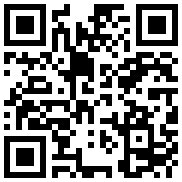
تازه ها



در یادداشتی اختصاصی برای جام جم آنلاین مطرح شد
جنبش مردمی سوریه

در یادداشتی اختصاصی برای جام جم آنلاین مطرح شد



















